魅蓝note怎么设置来电语音播报
时间:2015-05-19
小编:三三乐园
阅读:
魅蓝note手机很受欢迎,这手机的各方面配置也是不错的,那么这手机的来电语音播报要怎么去开启呢?接下来就一起来看看这相关介绍。
魅蓝NOTE在主屏下
找到设置
如图
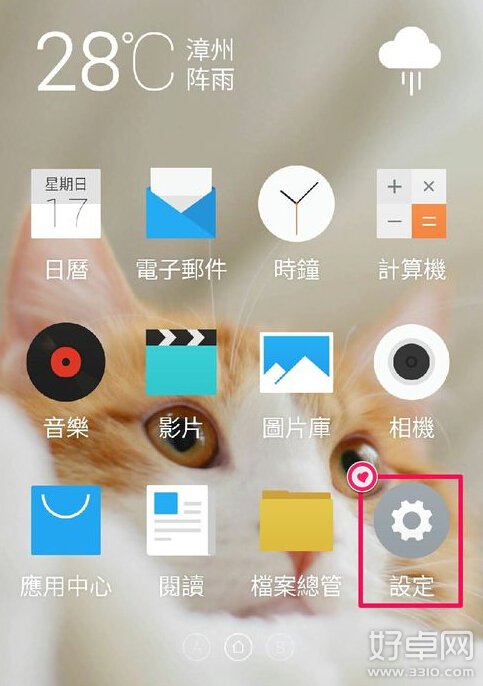
魅蓝note怎么设置来电语音播报
进入设置 界面
下拉
点协助工具(辅助工具)
如图
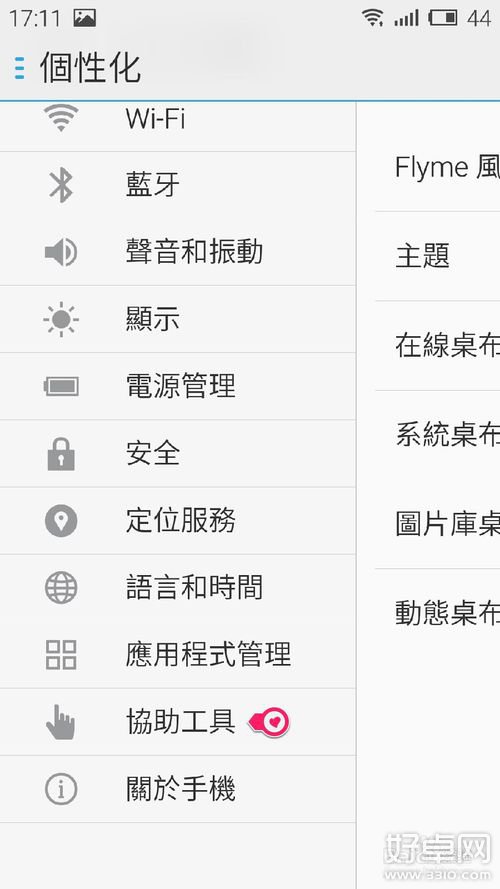
魅蓝note怎么设置来电语音播报
进入协助工具(辅助工具)
下拉
找到驾驶辅助
如图
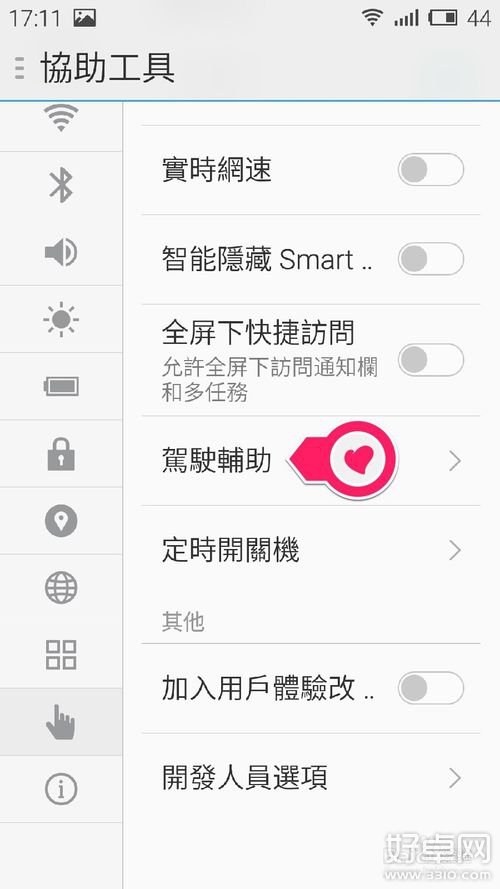
魅蓝note怎么设置来电语音播报
把驾驶辅助 打开
通知栏就会有驾驶辅助的标志了
(驾驶辅助默认是关的)
如图
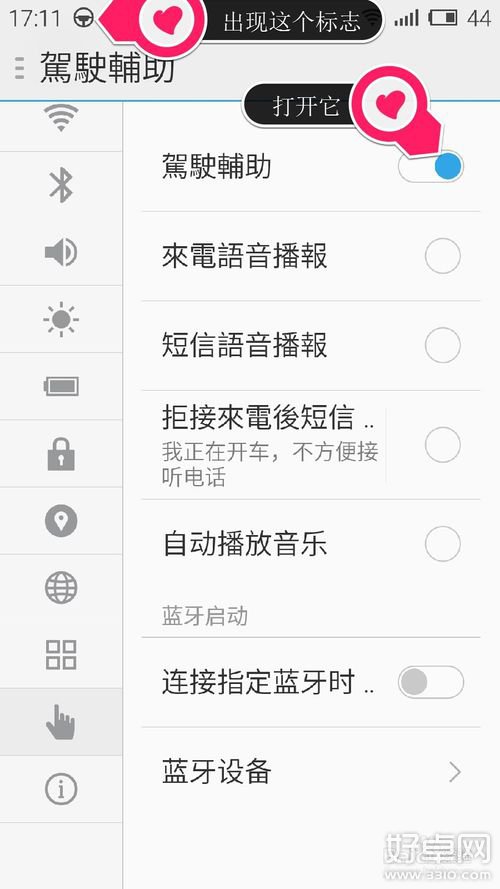
魅蓝note怎么设置来电语音播报
1、来电语音播报
2、短信语音播报
3、来电拒接短信
这三个都可以根据自己的实际情况设置的
要用到的打开即可
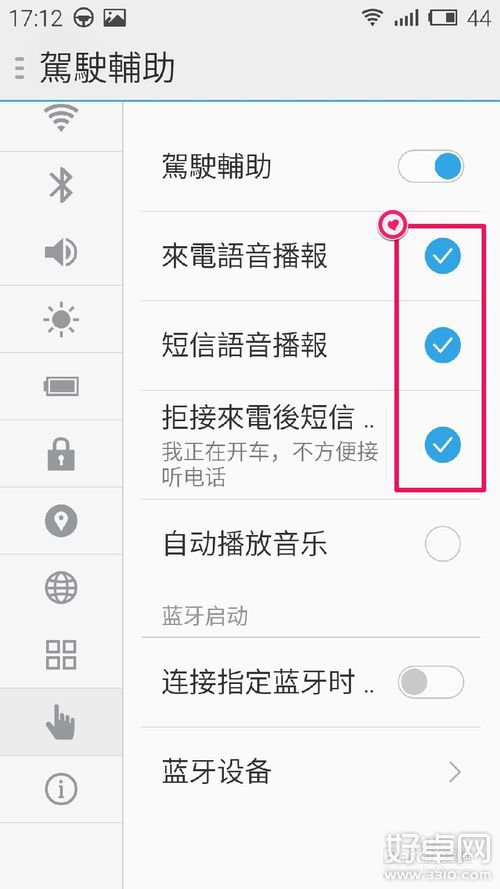
魅蓝note怎么设置来电语音播报
比如:
1、来电语音播报
打开——来电时就会播报某某(你存储的名称)来电的了是接听还是拒接~
如果真的在驾驶,这三项全开最好了!
这样驾驶更安全(免打扰)
当然你不想接电话时可以使用这个设置哦
~~~~
特别注意:驾驶辅助打开状态下功能才是可用的(驾驶辅助的标志)
如图
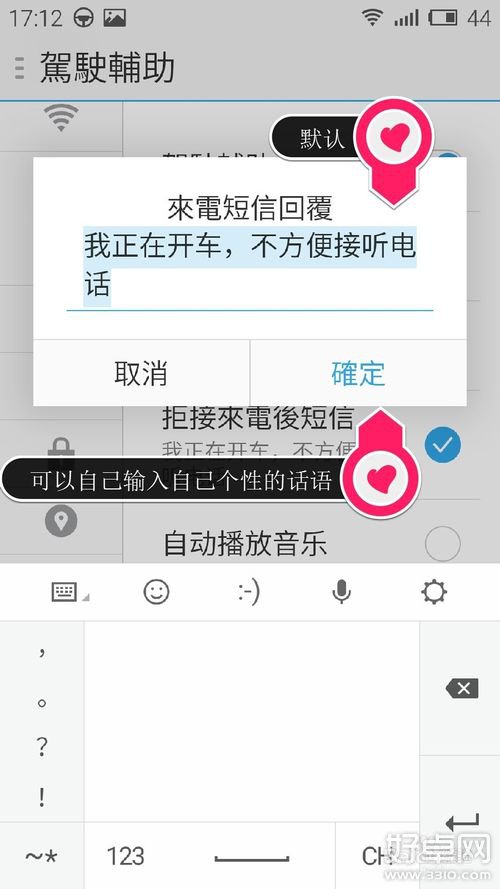
魅蓝note怎么设置来电语音播报
3、来电拒接短信
就是你拒接电话后回一条短信
这个短信可以默认,也可以自己设置个性的话语的
如图
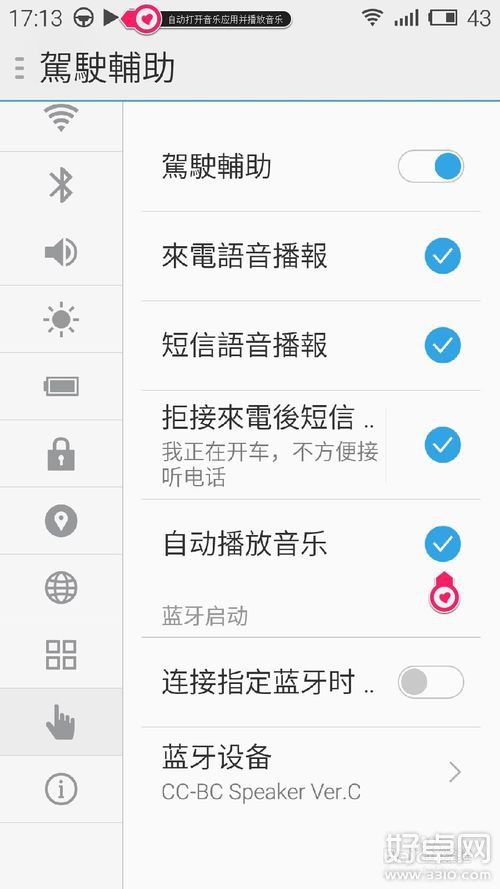
魅蓝note怎么设置来电语音播报
自动播放音乐——打开时就会自动打开音乐应用并播放音乐
(当然这个要网络支持的)
如图
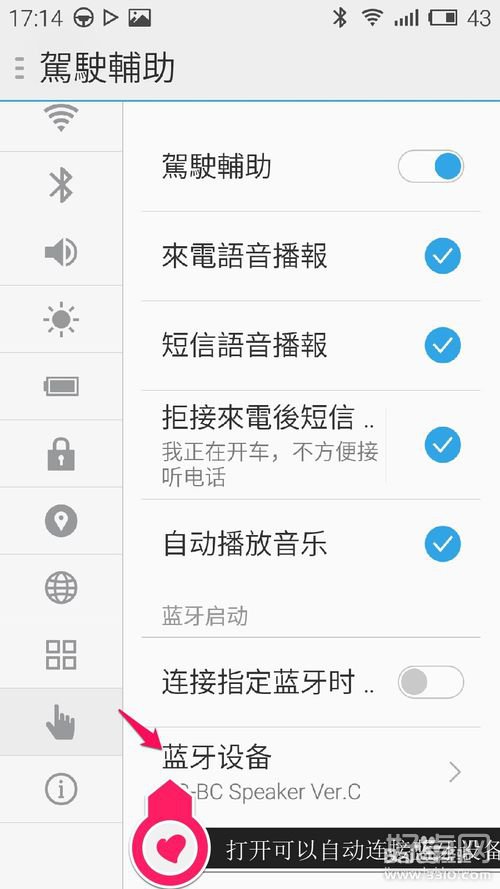
魅蓝note怎么设置来电语音播报
蓝牙设备 打开可以自动连接蓝牙设备
如图
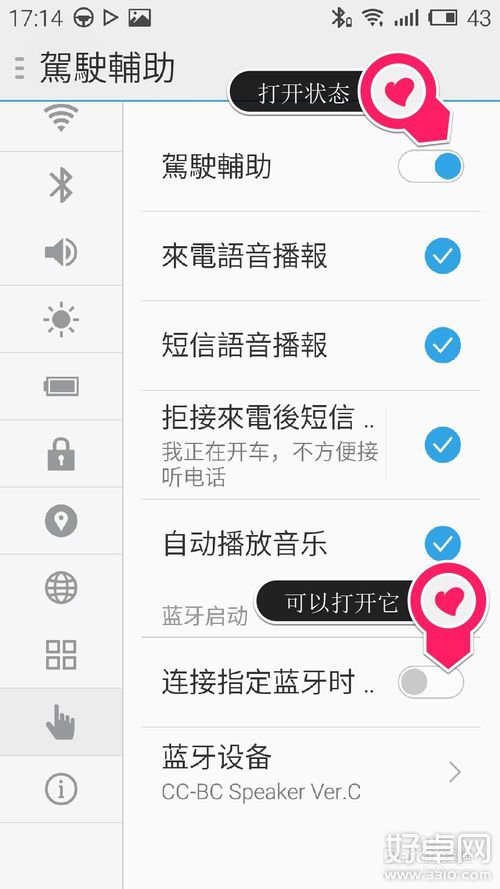
魅蓝note怎么设置来电语音播报
当然你可以打开
连接指定蓝牙时 ——
(蓝牙连接成功通知栏会显示)
如图
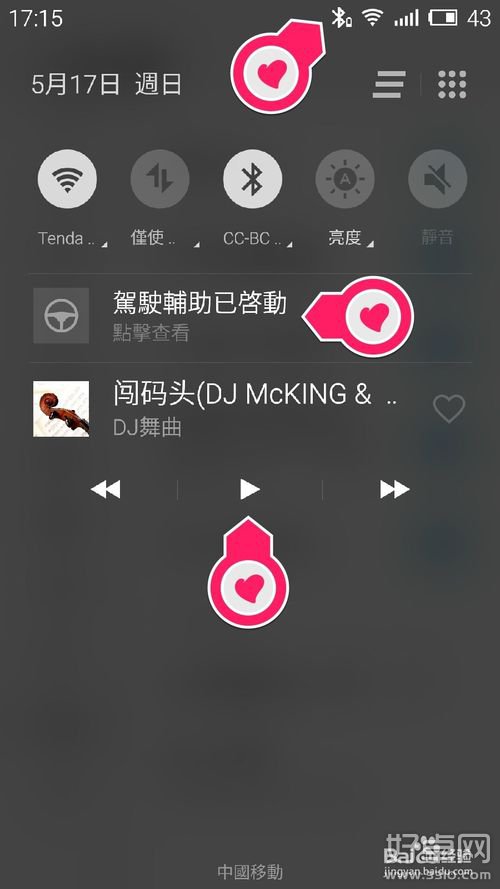
魅蓝note怎么设置来电语音播报
在通知栏下可调出快速应用
可以对音乐暂停、播放及下一首,上一首等操作
如图
魅蓝note手机这来电语音播报还是很实用的,喜欢这来电语音播报的用户想来也是不少的,有需要的用户不妨试一试,希望对大家能有帮助。
热门阅读
-
 三星S6紧急模式该如何退出?三星S6紧急模式退出方法
三星S6紧急模式该如何退出?三星S6紧急模式退出方法
阅读:584
-
 华为mate7隐藏功能有哪些?华为mate7隐藏功能介绍
华为mate7隐藏功能有哪些?华为mate7隐藏功能介绍
阅读:807
-
 努比亚Z9易模式是什么 易模式要怎么开启
努比亚Z9易模式是什么 易模式要怎么开启
阅读:1082
-
 安卓手机如何进行版本升级
安卓手机如何进行版本升级
阅读:29536
-
 华为手机怎么连接电脑?华为手机连接电脑方法
华为手机怎么连接电脑?华为手机连接电脑方法
阅读:1833
